闽教版信息技术六年级上册第5课趣味编程2:迷宫游戏 课件(共28张PPT)
文档属性
| 名称 | 闽教版信息技术六年级上册第5课趣味编程2:迷宫游戏 课件(共28张PPT) | 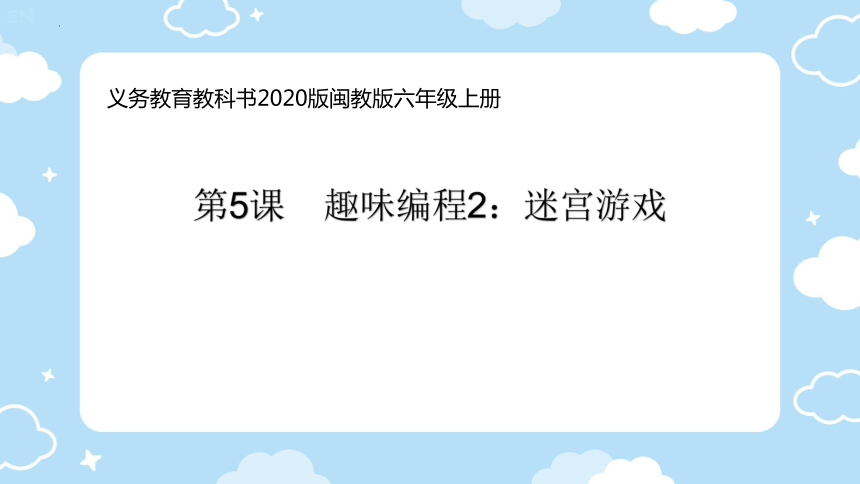 | |
| 格式 | pptx | ||
| 文件大小 | 642.0KB | ||
| 资源类型 | 教案 | ||
| 版本资源 | 闽教版 | ||
| 科目 | 信息技术(信息科技) | ||
| 更新时间 | 2025-02-09 12:49:47 | ||
图片预览
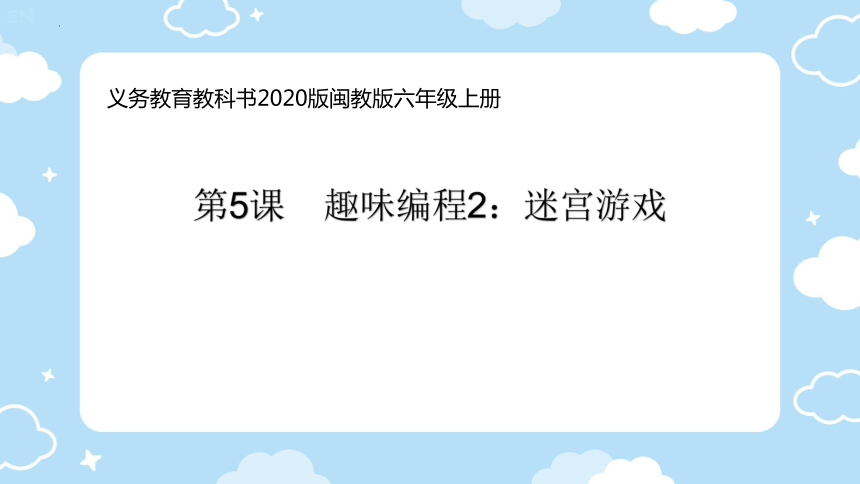

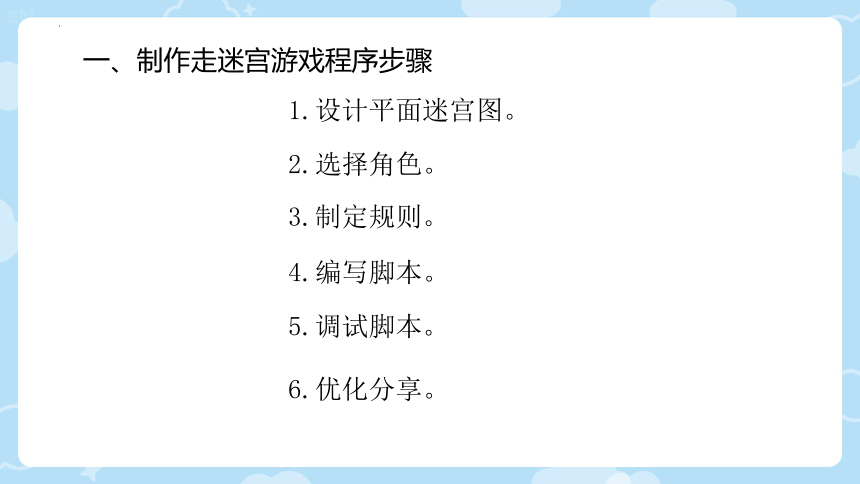



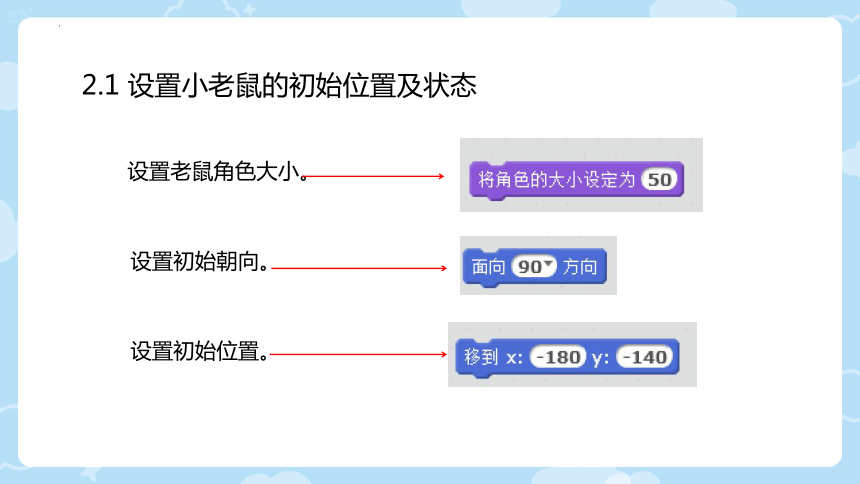

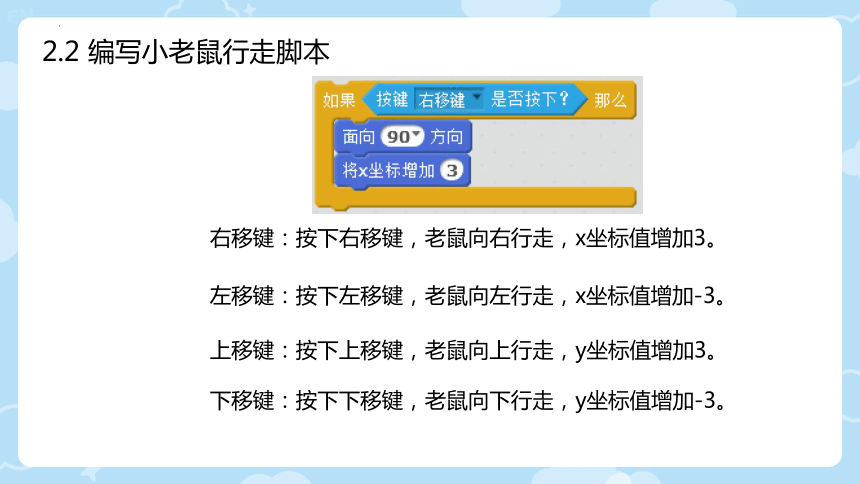
文档简介
(共28张PPT)
第5课 趣味编程2:迷宫游戏
义务教育教科书2020版闽教版六年级上册
游戏体验
请一名同学到教师机体验七彩鼠闯迷宫游戏。
一、制作走迷宫游戏程序步骤
1.设计平面迷宫图。
2.选择角色。
3.制定规则。
4.编写脚本。
5.调试脚本。
6.优化分享。
教师演示:
(1)导入迷宫背景图,
(2)选择角色库中的小老鼠作为走迷宫游戏的主角,
(3)删除小猫角色。
1.1导入背景图,选择角色
二、小组讨论游戏规则
二、小组讨论游戏规则
2.1 设置小老鼠的初始位置及状态
设置初始位置。
设置初始朝向。
设置老鼠角色大小。
模块一:
请同学们打开"初始化脚本.sb2"文件完成脚本的编写。
2.2 编写小老鼠行走脚本
右移键:按下右移键,老鼠向右行走,x坐标值增加3。
左移键:按下左移键,老鼠向左行走,x坐标值增加-3。
上移键:按下上移键,老鼠向上行走,y坐标值增加3。
下移键:按下下移键,老鼠向下行走,y坐标值增加-3。
“侦测”模块中的“按键…是否按下”指令执行时,当系统侦测到对应的键位被按下时,返回“真”,否则返回“假”。
“按键…是否按下”指令的功能
模块二:
请同学们打开“小老鼠行走脚本.sb2”文件完成小老鼠行走脚本中“下移键”脚本的编写。
2.3.1碰到迷宫墙的处理
如果老鼠碰到迷宫墙,就认定游戏失败,老鼠被送回迷宫入口处,在这里需要用到“侦测”模块中的“碰到颜色口 ”指令。
2.3 编写游戏成功及失败的脚本
1.在颜色框内单击
2.到目标颜色区域取色
改变“碰到颜色口 ”指令积木块颜色方法
2.3.1 碰到迷宫墙的脚本
“侦测”模块中的 可用于记录游戏时间。 是一个系统自带的变量,不能直接作为指令使用,需要把它放在一个数字和逻辑运算中使用,如 。
如果要在舞台中显示计时器的值,必须在“侦测”模块中选中计时器,如 。
认识“计时器”指令
2.3.2 行走超时的处理,脚本如下。
2.3.3 走出迷宫的处理
老鼠顺利走出迷宫,即“老鼠碰到代表迷宫终点的红色区域”时,舞台显示“恭喜你,成功通关!”显示持续2秒,然后老鼠回到初始位置,游戏结束,脚本如下图所示。
模块三:
请同学们打开“编写游戏成功及失败的脚本.sb2"文件完成脚本的编写。
2.4 调试脚本
单击“绿旗”按钮开始游戏,根据游戏规则逐条测试程序运行结果,看是否与预设的结果一致。如按下方向键,小老鼠是否沿着预定的方向行走;小老鼠碰到迷宫墙或游戏超时时,是否出现相应的提示语,终止程序。
哪一步得不到预设的结果,就检查修改那一段脚本,直至得到预设的结果。
你能让你的游戏变得更有趣更刺激吗?
三、创新活动
1.美化小老鼠角色,将小老鼠变成彩色的。
4.修改游戏规则,依据规则修改脚本。例如:让小老鼠成功躲避小猫,顺利走出迷宫。
3.修改脚本,实现用其他的按键控制小猫行走。
2.加快小老鼠的行走速度。
锦囊1
锦囊2
锦囊3
锦囊4
三、创新活动
1.美化小老鼠角色,将小老鼠变成彩色的。
(1)在“造型”选项卡中,复制,新增一个造型,填充不同的颜色。
(2)在初始化脚本模块添加造型切换指令。
2.加快小老鼠的行走速度。
将坐标增加值增大。
3.修改脚本,实现用其他的按键控制小猫行走。
4.修改游戏规则,依据规则修改脚本。例如:让小老鼠成功躲避小猫,顺利走出迷宫。
添加角色“猫”,编写如左图所示脚本。
四、课堂总结
将迷宫游戏程序分为三个功能块来编写脚本能使编程思路更清晰。
这节课你学到了什么?
五、活动评价
会用“按键…是否按下 ”指令
会用计时器指令控制程序的运行
会用“碰到颜色口 ”指令
遇到困难时的表现: □自己解决 □请教同学 □请教老师 □参考教材 □小组讨论
六、课后实践活动
1.将计时器脚本改变为倒计时脚本,在屏幕上显示小老鼠走的步数。
2.在迷宫中多设置两个障碍。
第5课 趣味编程2:迷宫游戏
义务教育教科书2020版闽教版六年级上册
游戏体验
请一名同学到教师机体验七彩鼠闯迷宫游戏。
一、制作走迷宫游戏程序步骤
1.设计平面迷宫图。
2.选择角色。
3.制定规则。
4.编写脚本。
5.调试脚本。
6.优化分享。
教师演示:
(1)导入迷宫背景图,
(2)选择角色库中的小老鼠作为走迷宫游戏的主角,
(3)删除小猫角色。
1.1导入背景图,选择角色
二、小组讨论游戏规则
二、小组讨论游戏规则
2.1 设置小老鼠的初始位置及状态
设置初始位置。
设置初始朝向。
设置老鼠角色大小。
模块一:
请同学们打开"初始化脚本.sb2"文件完成脚本的编写。
2.2 编写小老鼠行走脚本
右移键:按下右移键,老鼠向右行走,x坐标值增加3。
左移键:按下左移键,老鼠向左行走,x坐标值增加-3。
上移键:按下上移键,老鼠向上行走,y坐标值增加3。
下移键:按下下移键,老鼠向下行走,y坐标值增加-3。
“侦测”模块中的“按键…是否按下”指令执行时,当系统侦测到对应的键位被按下时,返回“真”,否则返回“假”。
“按键…是否按下”指令的功能
模块二:
请同学们打开“小老鼠行走脚本.sb2”文件完成小老鼠行走脚本中“下移键”脚本的编写。
2.3.1碰到迷宫墙的处理
如果老鼠碰到迷宫墙,就认定游戏失败,老鼠被送回迷宫入口处,在这里需要用到“侦测”模块中的“碰到颜色口 ”指令。
2.3 编写游戏成功及失败的脚本
1.在颜色框内单击
2.到目标颜色区域取色
改变“碰到颜色口 ”指令积木块颜色方法
2.3.1 碰到迷宫墙的脚本
“侦测”模块中的 可用于记录游戏时间。 是一个系统自带的变量,不能直接作为指令使用,需要把它放在一个数字和逻辑运算中使用,如 。
如果要在舞台中显示计时器的值,必须在“侦测”模块中选中计时器,如 。
认识“计时器”指令
2.3.2 行走超时的处理,脚本如下。
2.3.3 走出迷宫的处理
老鼠顺利走出迷宫,即“老鼠碰到代表迷宫终点的红色区域”时,舞台显示“恭喜你,成功通关!”显示持续2秒,然后老鼠回到初始位置,游戏结束,脚本如下图所示。
模块三:
请同学们打开“编写游戏成功及失败的脚本.sb2"文件完成脚本的编写。
2.4 调试脚本
单击“绿旗”按钮开始游戏,根据游戏规则逐条测试程序运行结果,看是否与预设的结果一致。如按下方向键,小老鼠是否沿着预定的方向行走;小老鼠碰到迷宫墙或游戏超时时,是否出现相应的提示语,终止程序。
哪一步得不到预设的结果,就检查修改那一段脚本,直至得到预设的结果。
你能让你的游戏变得更有趣更刺激吗?
三、创新活动
1.美化小老鼠角色,将小老鼠变成彩色的。
4.修改游戏规则,依据规则修改脚本。例如:让小老鼠成功躲避小猫,顺利走出迷宫。
3.修改脚本,实现用其他的按键控制小猫行走。
2.加快小老鼠的行走速度。
锦囊1
锦囊2
锦囊3
锦囊4
三、创新活动
1.美化小老鼠角色,将小老鼠变成彩色的。
(1)在“造型”选项卡中,复制,新增一个造型,填充不同的颜色。
(2)在初始化脚本模块添加造型切换指令。
2.加快小老鼠的行走速度。
将坐标增加值增大。
3.修改脚本,实现用其他的按键控制小猫行走。
4.修改游戏规则,依据规则修改脚本。例如:让小老鼠成功躲避小猫,顺利走出迷宫。
添加角色“猫”,编写如左图所示脚本。
四、课堂总结
将迷宫游戏程序分为三个功能块来编写脚本能使编程思路更清晰。
这节课你学到了什么?
五、活动评价
会用“按键…是否按下 ”指令
会用计时器指令控制程序的运行
会用“碰到颜色口 ”指令
遇到困难时的表现: □自己解决 □请教同学 □请教老师 □参考教材 □小组讨论
六、课后实践活动
1.将计时器脚本改变为倒计时脚本,在屏幕上显示小老鼠走的步数。
2.在迷宫中多设置两个障碍。
